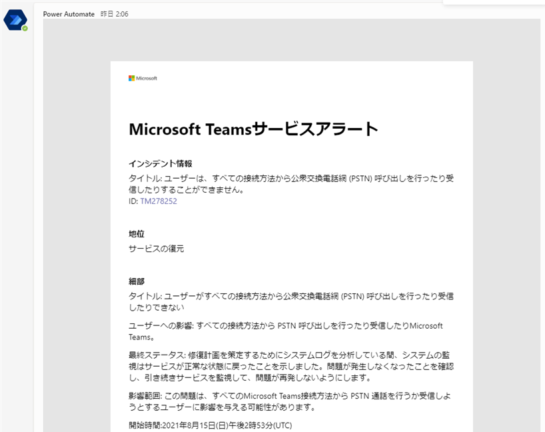Power AutomateでメールやTeamsのメッセージを翻訳する方法
Power AutomateでメールやTeamsのメッセージを翻訳する方法について解説します。本記事では「Microsoft Translator V2 」アクションを使います。
 じょじお
じょじおプレミアムコネクタではないのでoffice365付属のPower Automateライセンスでも使えるアクションです。
追記
こちらの記事で使用している「Microsoft Translator V2」アクションですが、2021年からAzureアカウントの登録(クレジットカード情報必須)が必要になってしまいました。登録後に「Microsoft Translator API Key」を発効して 「Microsoft Translator V2」アクション に渡して認証することによって利用が可能となります。
Microsoft Translator API は2,000,000 文字の翻訳まで無料で利用でき、それ以上の利用は課金制となります。
詳細とAzureアカウントの作成はこちらの公式ページにて確認してください。
この記事では今のところAzureアカウント登録とAPI Key取得方法については解説していませんのでご了承ください。
英文メールを翻訳するフローを作ります。
Microsoft365管理センターから管理者宛てに送られてくる障害情報メールが何故か英文なので翻訳してTeamsでチームメンバーに共有する、というフローを作りたいと思います。
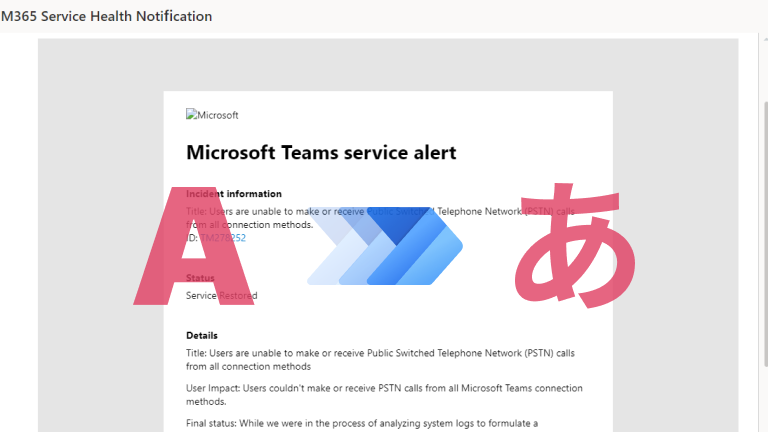
Power Automateで翻訳フローを作成する。
▼フローの完成品です。
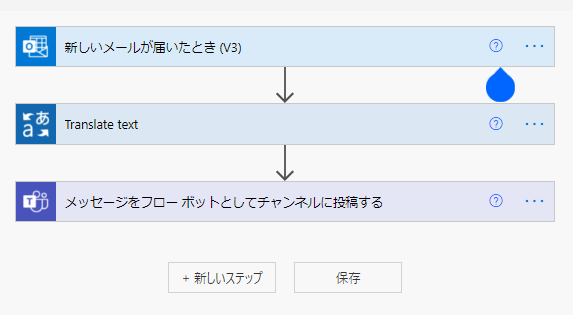
フローを作成する
▼「作成」の中の「自動化したクラウドフロー」をクリックします。
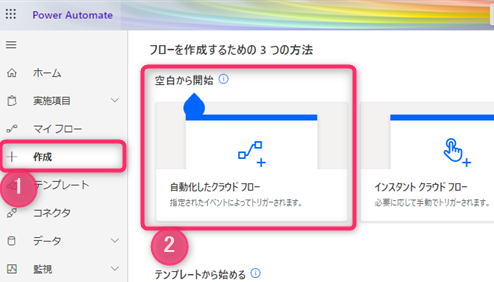
▼「新しいメールが届いたとき」トリガーを選択します。
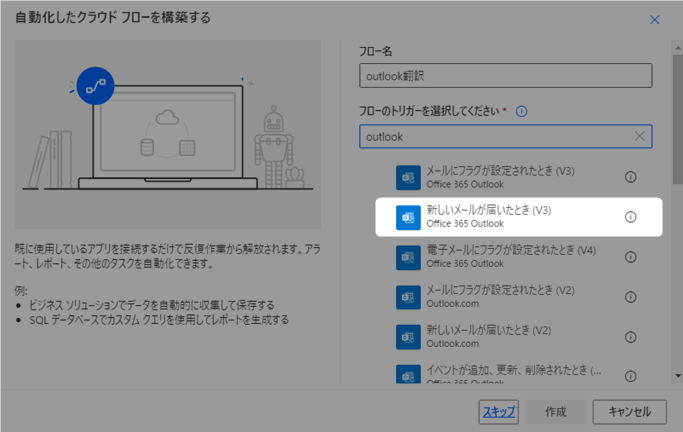
▼トリガーとなる条件を指定します。
この記事ではoffice365メールのアドレスから来たメールを翻訳したいので差出人を条件にします。
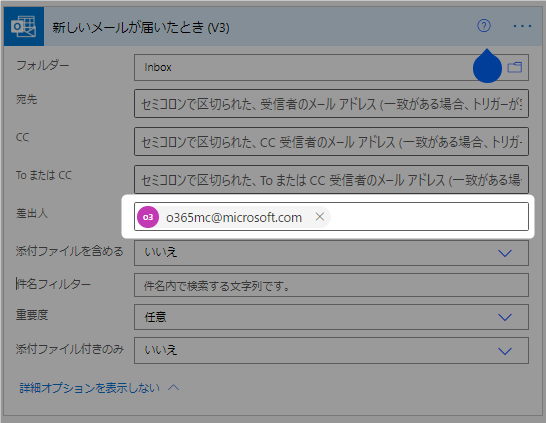
▼
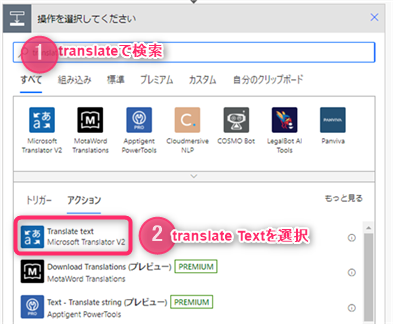
▼Target Languageを日本語にします。
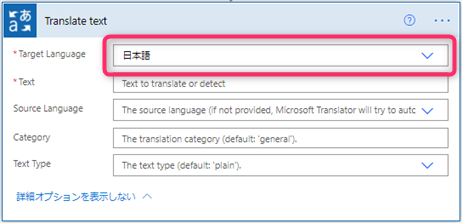
▼「Text」に、動的なコンテンツの中の「本文(メッセージの本文)」を選択します。
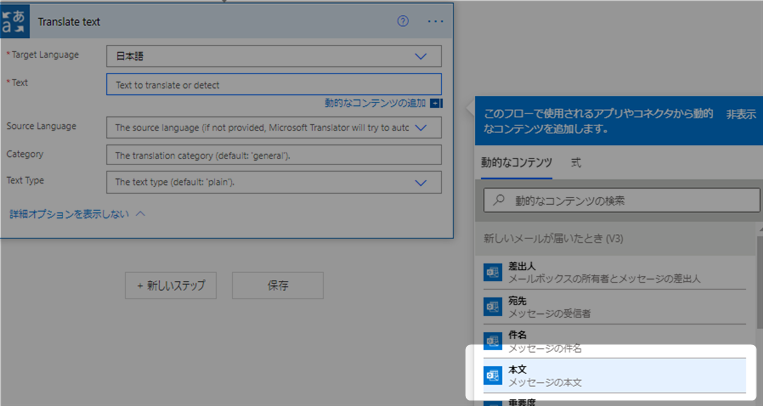
▼その他のパラメータ
ソース言語:英語(指定しない場合、自動検出されます。) カテゴリ:指定なし Text type:Plane TextかHTMLを選択します。HTMLを選択します。
▼「チャットまたはチャネルでメッセージを投稿する(プレビュー)」アクションを追加します。
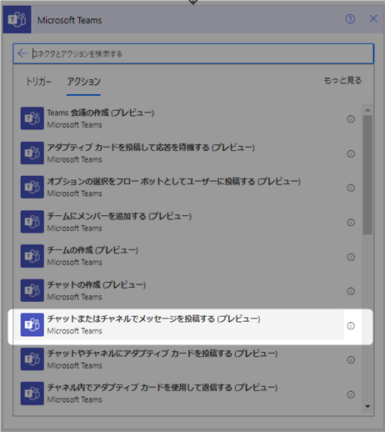
▼「メッセージ」に翻訳済みテキストである「Translated Text」を選択します。
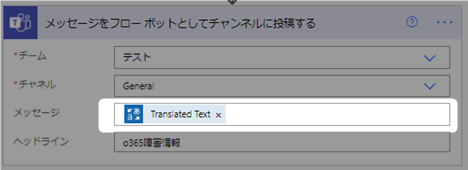
実行結果
▼Outlookでメールを受け取ると、下記のメッセージがTeamsに投稿されます。